Maya 입문자를 위한 완벽 가이드: 다운로드부터 3D 모델링, 애니메이션까지!
꿈꿔왔던 멋진 3D 세계를 Maya로 직접 만들어보고 싶으세요? 더 이상 망설이지 마세요! 이 가이드는 Maya를 처음 접하는 여러분을 위해 다운로드부터 기본적인 3D 모델링과 애니메이션 제작까지, 친절하고 자세하게 안내해 드립니다. 어려운 전문 용어는 최대한 배제하고, 누구나 쉽게 따라 할 수 있도록 꼼꼼하게 설명해 드릴 것을 약속드려요!
✅ 3D 모델링과 애니메이션의 세계로 떠나기 전, 꼭 알아야 할 Maya 다운로드 및 설치 과정과 팁을 확인해보세요!

1. 오토데스크 Maya란 무엇일까요?
Maya는 전 세계 수많은 아티스트와 애니메이터들이 사용하는 업계 최고 수준의 3D 크리에이팅 소프트웨어입니다. 영화, 게임, 애니메이션, 건축 시각화 등 다양한 분야에서 활용되며, 현실적인 3D 모델과 웅장한 애니메이션을 제작할 수 있도록 돕는 강력한 도구를 제공해요. 단순한 모델링뿐 아니라 복잡한 시뮬레이션, 렌더링까지 가능하다는 점이 Maya의 가장 큰 장점이지요. 초보자에게는 다소 어려울 수 있지만, 한 단계씩 차근차근 따라오신다면 여러분도 멋진 작품을 만들 수 있을 거예요!
✅ Maya 입문? 막막하시다고요? 3D 모델링 & 애니메이션 기초부터 차근차근 배우고 멋진 작품을 만들어 보세요! 지금 바로 Maya 다운로드 방법과 함께 튜토리얼을 시작해보세요!

2. Maya 다운로드 및 설치: 준비부터 완료까지
Maya를 시작하기 전에 몇 가지 준비가 필요해요. 가장 중요한 것은 컴퓨터 사양 확인이에요. Maya는 고사양 프로그램이기 때문에, 원활한 작업을 위해서는 충분한 CPU, GPU, RAM이 필요하답니다. Autodesk 공식 홈페이지에서 시스템 요구 사양을 꼼꼼하게 확인해 보세요. 적절한 사양을 갖추셨다면, 다음 단계로 넘어갈 수 있어요.
2.1 Autodesk 계정 생성 및 로그인
Maya를 다운로드하려면 Autodesk 계정이 필요해요. Autodesk 웹사이트(www.autodesk.com)에 접속하여 계정을 생성하거나 기존 계정으로 로그인해 주세요. 계정 생성 과정은 간단하며, 이메일 주소와 비밀번호만 있으면 충분해요.
2.2 Maya 다운로드
로그인 후, Autodesk 웹사이트에서 Maya를 검색하고 다운로드 페이지로 이동해요. 여러 버전의 Maya가 제공될 텐데요, 초보자에게는 최신 버전보다는 안정적인 이전 버전을 추천해 드려요. 자신의 운영체제(Windows, macOS)에 맞는 버전을 선택하고 다운로드를 시작하면 됩니다. 다운로드 파일 크기는 상당히 크기 때문에 안정적인 인터넷 연결이 필수라는 점을 잊지 마세요!
2.3 Maya 설치
다운로드가 완료되면 설치 파일을 실행해요. 설치 과정은 화면의 안내에 따라 진행하면 되므로 어렵지 않아요. 설치 경로와 몇 가지 옵션을 선택할 수 있지만, 일반적으로 기본 설정 그대로 두는 것이 좋답니다. 설치가 완료되면 데스크탑에 Maya 아이콘이 생성되고, 이제 드디어 Maya를 실행할 수 있어요!
✅ Maya 입문부터 3D 모델링, 애니메이션까지! 초보자도 쉽게 따라 할 수 있는 완벽 가이드를 지금 바로 확인하세요.

3. Maya 인터페이스 이해하기: 처음 보는 화면도 걱정 마세요!
Maya를 처음 실행하면 다소 복잡해 보이는 인터페이스에 당황할 수 있어요. 하지만 핵심적인 부분만 이해하면 금방 익숙해질 수 있답니다.
- 메인 메뉴 바: 상단에 위치하며, Maya의 모든 기능에 접근할 수 있는 곳이에요.
- 뷰포트: 3D 모델을 실시간으로 확인하고 조작할 수 있는 창이에요. 여러 각도에서 모델을 볼 수 있도록 다양한 뷰(정면, 측면, 상단 등)를 제공해요.
- 아웃라이너: 현재 작업하고 있는 씬의 모든 객체(오브젝트)의 계층 구조를 보여주는 창이에요. 객체를 선택하고 수정하는 데 매우 중요한 역할을 한답니다.
- 타임라인: 애니메이션 작업 시, 시간의 흐름을 제어하고 애니메이션 키프레임을 설정하는 곳이에요.
- 속성 창(Attribute Editor): 선택된 객체의 속성(색상, 크기, 위치 등)을 변경할 수 있는 창이에요. 여러분이 모델의 디테일을 다듬을 때 가장 많이 사용하게 되는 창이랍니다.
- 툴 박스: 모델링, 애니메이션 등 다양한 작업에 필요한 도구들이 모여 있어요. 도구들을 선택하여 모델을 만들고 수정할 수 있답니다.
✅ 3D 모델링부터 애니메이션까지, Maya의 모든 것을 한눈에! 지금 바로 Maya 입문 여정을 시작하세요.
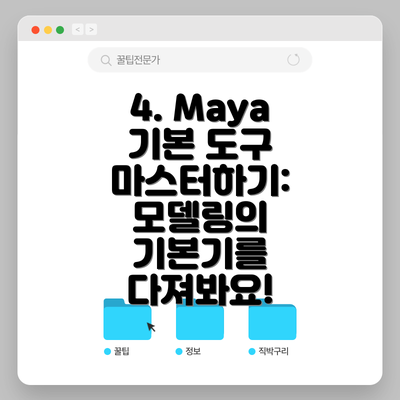
4. Maya 기본 도구 마스터하기: 모델링의 기본기를 다져봐요!
Maya의 다양한 기능 중에서도 모델링은 가장 기본적인 작업이에요. 다음은 초보자가 꼭 알아야 할 기본 도구들을 간략하게 설명해 드릴게요.
- 선택 도구(Select Tool): 객체를 선택하는 가장 기본적인 도구에요. 마우스로 클릭하면 객체가 선택되고, 속성 창에서 설정을 변경하거나 이동, 회전, 크기 조절 등의 작업을 할 수 있어요.
- 이동 도구(Move Tool): 선택된 객체의 위치를 변경하는 도구에요. 마우스로 드래그하여 객체를 원하는 위치로 이동시킬 수 있습니다.
- 회전 도구(Rotate Tool): 선택된 객체를 회전시키는 도구에요. 마우스로 드래그하여 객체를 원하는 각도로 회전시킬 수 있죠.
- 스케일 도구(Scale Tool): 선택된 객체의 크기를 조절하는 도구에요. 마우스로 드래그하여 객체를 늘리거나 줄일 수 있어요.
- 모델링 도구 (Modeling Tools): 다양한 기본 도형(큐브, 구체, 원기둥 등)을 생성하고, 다양한 수정 도구를 이용해 복잡한 형태의 3D 모델을 만들 수 있는 도구들의 집합체에요. 이 도구들을 활용하여 여러분의 상상력을 마음껏 펼쳐볼 수 있답니다.
✅ 3D 모델링의 세계로 뛰어들 준비 되셨나요? Maya의 기본부터 심화 과정까지, 사과 하나 모델링하는 것부터 시작해보세요!

5. 첫 3D 모델 만들기: 간단한 사과 모델 제작하기
이제 실제로 Maya를 사용하여 3D 모델을 만들어 볼까요? 가장 간단한 사과 모델 제작을 통해 Maya의 기본적인 기능들을 익혀보도록 하겠습니다.
- 먼저, Maya를 실행하고 뷰포트를 확인해요.
- 툴 박스에서 구체(Sphere) 도구를 선택하고 뷰포트를 클릭하여 구체를 생성합니다.
- 속성 창에서 구체의 크기(Radius)를 조절하여 실제 사과 크기에 맞춰요.
- 속성 창에서 구체의 색상(Color)을 빨간색으로 변경합니다. 물론, 원하는 색상으로 바꿔도 좋아요!
- (선택) 더욱 사실적인 사과를 만들고 싶다면, 모델링 도구를 사용하여 사과의 움푹 들어간 부분이나 줄기를 추가할 수 있어요. 이 부분은 조금 더 연습이 필요하겠지만, 기본적인 모델링이 완성된 후에 천천히 시도해 보는 것을 추천드립니다.
축하드립니다! 여러분의 첫 번째 3D 모델인 사과가 완성되었어요!
✅ 3D 모델링의 기초부터 애니메이션까지! Maya의 모든 것을 담은 완벽 가이드를 무료로 얻을 수 있는 방법을 지금 바로 확인하세요! 지루한 설명은 NO! 쉽고 재밌게 따라할 수 있도록 구성되어 있습니다.

6. Maya 애니메이션: 사과 떨어뜨리기
3D 모델을 만들었으니, 이제 애니메이션을 만들어 볼까요? 간단한 사과 떨어뜨리기 애니메이션을 통해 애니메이션의 기본 원리를 이해해 보도록 하겠습니다.
- 이전 단계에서 만든 사과 모델을 선택해요.
- 타임
자주 묻는 질문 Q&A
Q1: Maya 다운로드 및 설치는 어떻게 하나요?
A1: Autodesk 계정 생성 후, Autodesk 공식 웹사이트에서 Maya를 검색하여 운영체제에 맞는 버전을 다운로드하고 설치 파일을 실행하면 됩니다. 고사양 프로그램이므로 컴퓨터 사양 확인 필수입니다.
Q2: Maya 인터페이스에서 가장 중요한 부분은 무엇인가요?
A2: 메인 메뉴 바, 뷰포트, 아웃라이너, 타임라인, 속성 창, 툴 박스 등이 중요합니다. 각 부분의 기능을 이해하면 Maya 사용에 익숙해질 수 있습니다.
Q3: Maya를 처음 시작하는데, 어떤 기본 도구를 먼저 익혀야 하나요?
A3: 선택 도구, 이동 도구, 회전 도구, 스케일 도구와 다양한 기본 도형을 생성하고 수정할 수 있는 모델링 도구들을 먼저 익히는 것이 좋습니다.
